Zoomの会議中に、ホストが参加者の名前を変更する手順の紹介です。名前の変更方法が分からない参加者がいる場合に、ホストが参加者の代わりに名前を変更することもできます。

ホストだけが、全ての参加者の名前を変える権限を持っています。
ホストが参加者名前を変更する方法
画面下の「参加者」ボタンを押して、右側に参加者画面を表示します。
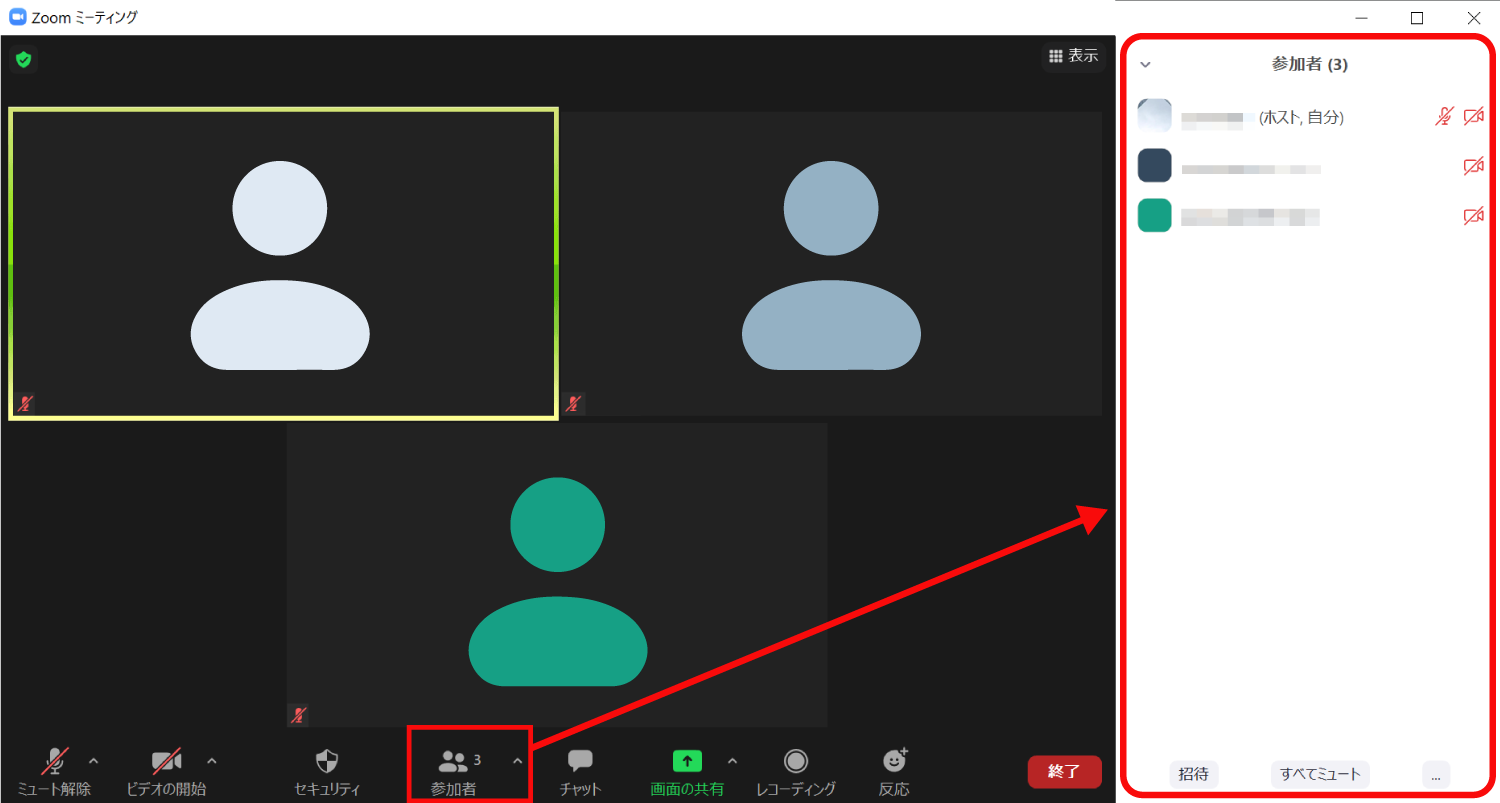
名前を変更したい参加者のところへマウスのポインタを持っていくと、名前の横に「詳細」のボタンが出るので、これをクリックします。
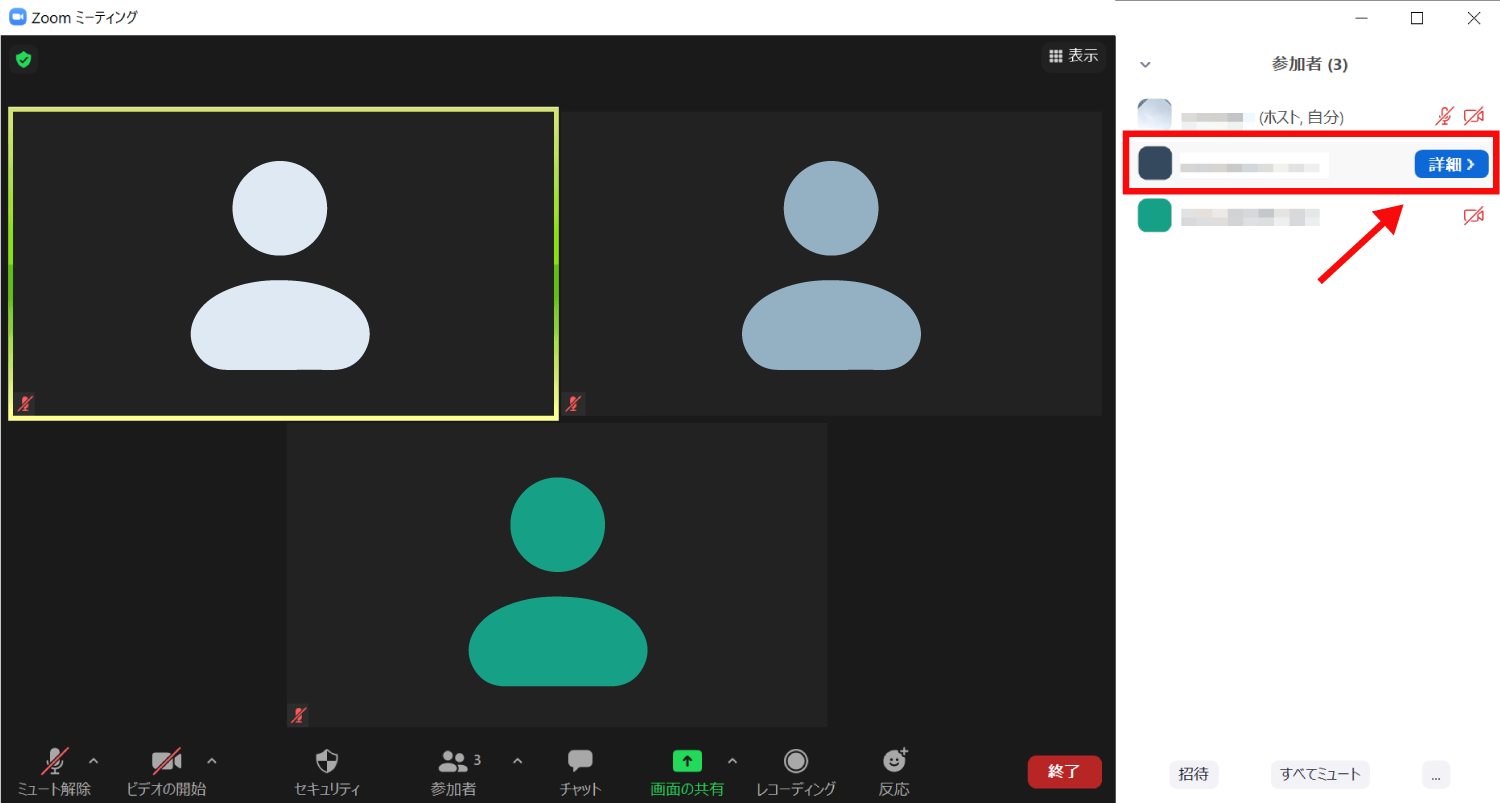
表示されたメニューから「名前の変更」をクリックします。
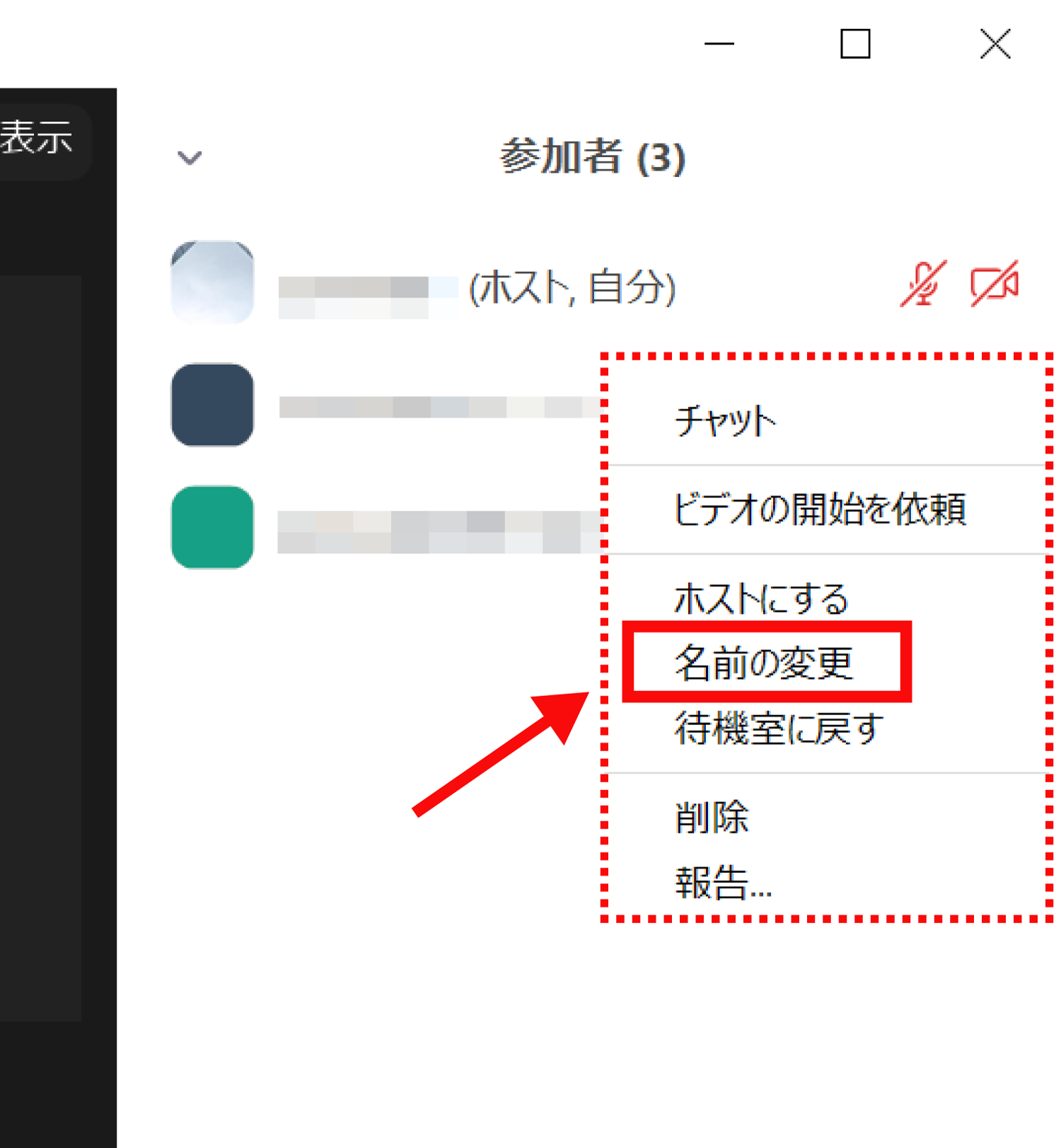
「新規スクリーンネームを入力してください」と表示されるので「名前を入力」してOKをクリックします。
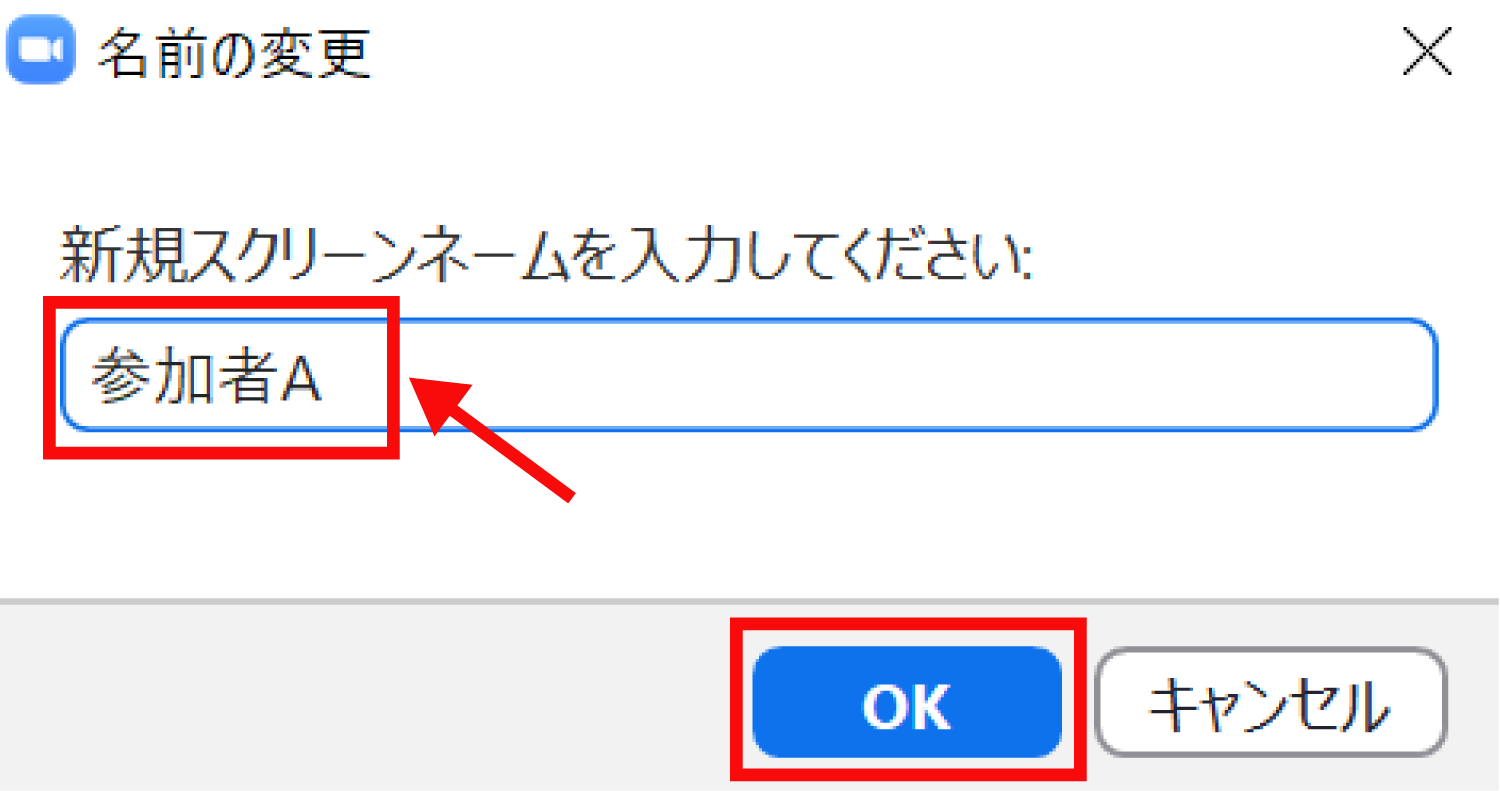
ホストによって名前を変更された参加者へは、通知は表示されません。参加者は自分の名前が変わっているのを見て、ホストに名前が変更されたことを気付くことになります。

ホストが参加者の名前を変更する時の参考にしてください
その他のZoomの操作方法は、Zoomの解説記事一覧から、気になる記事を確認してみてください。